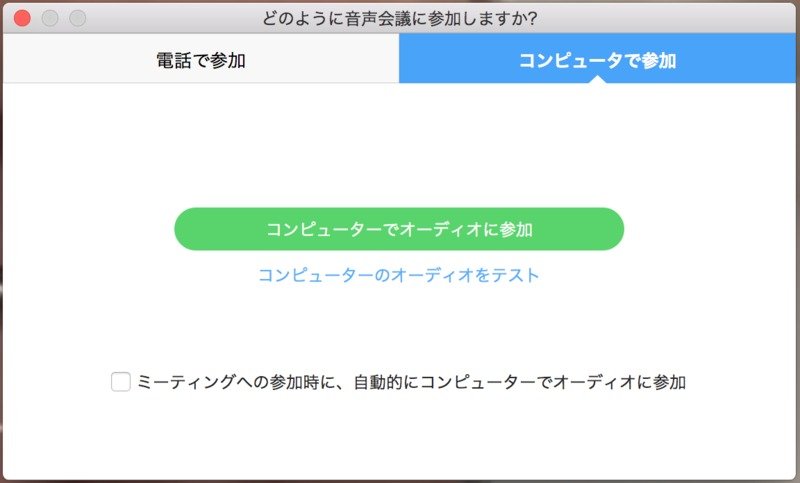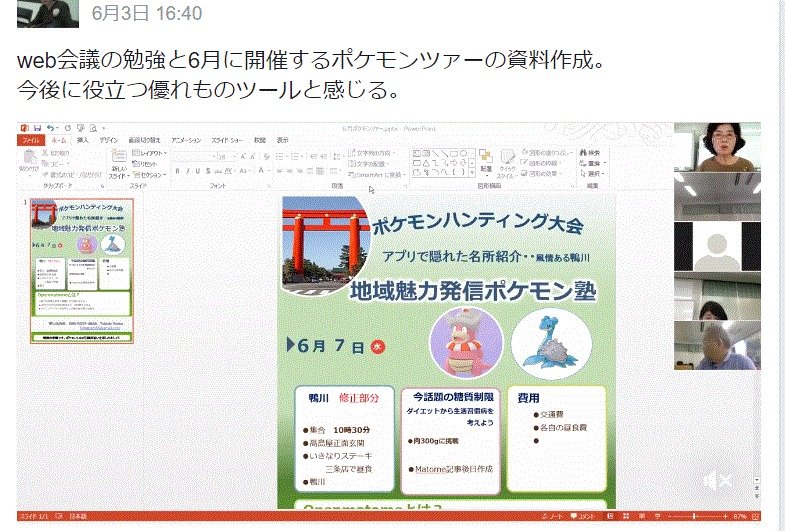ビデオWEB会議「ZOOM」を使ってみよう
オンラインミーティングが便利です。
【無料でも50人まで1会議40分使えるビデオWEB会議「ZOOM」】
コストや機能などを総合的に考えて一番使いやすいと感じているのが、このZoomです。
数あるweb会議の中でも使いやすく機能が備わっているツールと言えそうです。
Updated Date : 2017-06-08 21:41:05
この記事のシェアをお願いします。☺
使い方
Zoomを使うには、Zoomのサイトからソフトウェアをダウンロードしておく必要があります。
パソコン版はこちらからダウンロード⇒https://zoom.us/download
iPhoneやiPad、Androidスマートフォンにもアプリをダウンロードしておきます。
ユーザーアカウントの登録
メールアドレスを入れてサインアップ
↓
メールが届く⇒アクティブアカウントをクリック⇒ユーザー情報を登録する⇒アクティブの画面が出るので「GO」をクリック。
Zoomの基本画面が出る
OpenMatome
ミーティングの画面を開くための設置方法
【1.会議室への接続】
Zoomの会議に参加する場合、会議室を設定するオーナーから会議室のURLか番号を
教えてもらいます。
URLがあれば、それをクリックすれば、会議を始めることができます。
Zoomの会議室に接続すると、どのような方法でZoomのミーティングルームに接続するか
表示されます。
「コンピュータでオーディオに参加」をクリックして、ミーティングを開始します。
OpenMatome
マイクのミュート
Zoomにかぎらず、Web会議システムでは複数の人が喋り出すと音声が聞き取りにくくなることが
多々あります。
また、オンラインでのワークショップや授業などで「スピーカービュー」を利用している場合、講師や
ファシリテーターを大写しで見たい場面で、関係のない参加者の画面が大写しになる場合があります。
このような問題に対応するため、マイクをミュート(OFF)にしておきましょう。
共有とビデオ保存のテスト版
この記事のシェアをお願いします。☺
関連記事

|
関門海峡を渡ってみた |

|
大河ドラマ「光る君へ」のロケ地と「幻のメロン」 『京丹後市』 |

|
フォト俳句(763 ) 『橘の囲みて春の手水鉢』 |

|
モルガンお雪ゆかりのスポット |

|
平安京はなぜ「京都」と呼ばれるようになったのか |